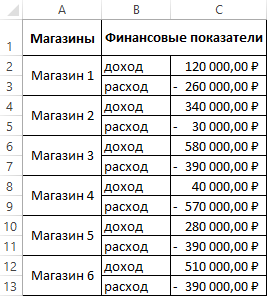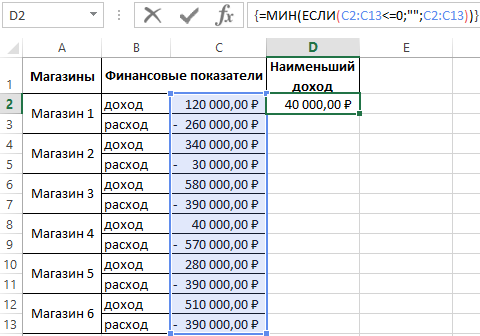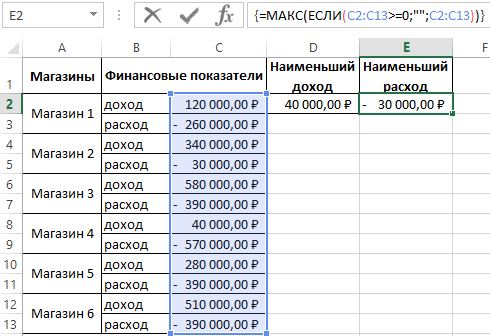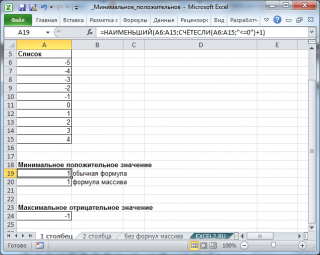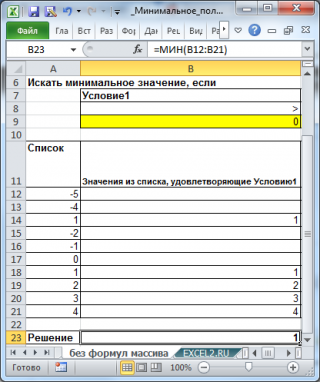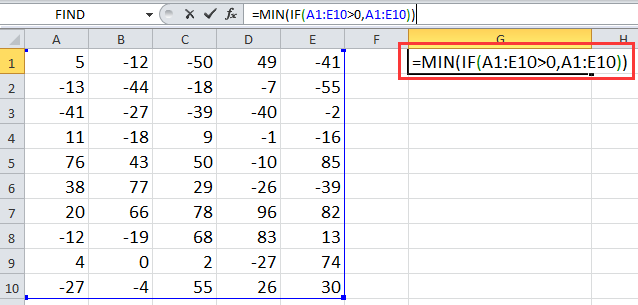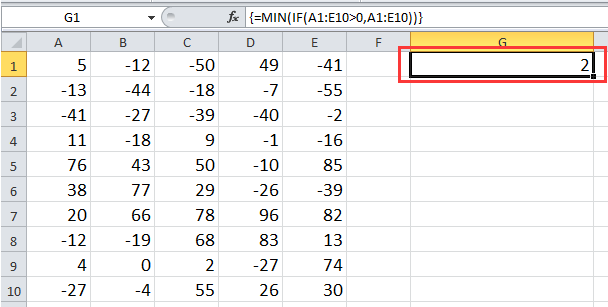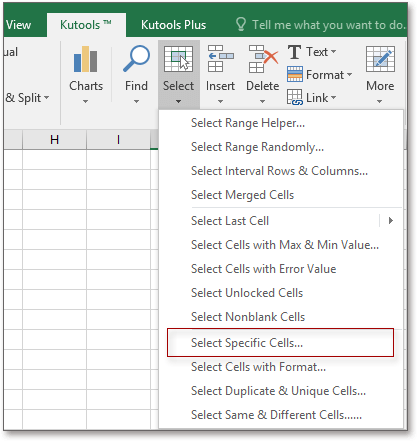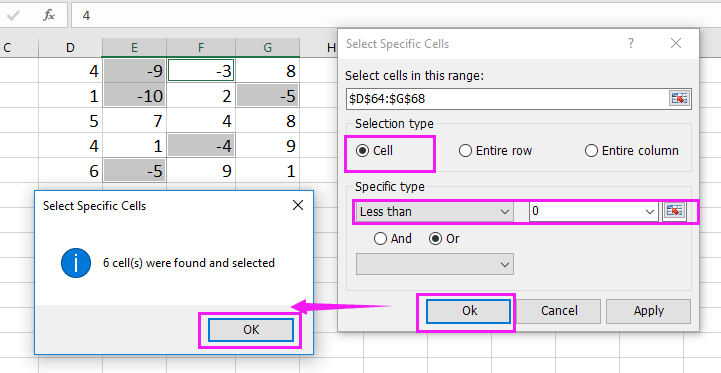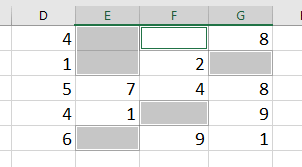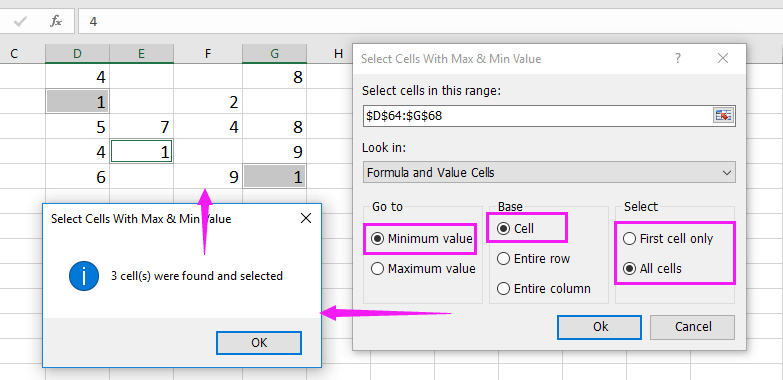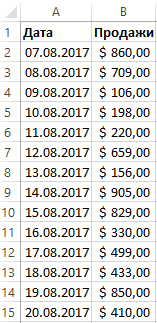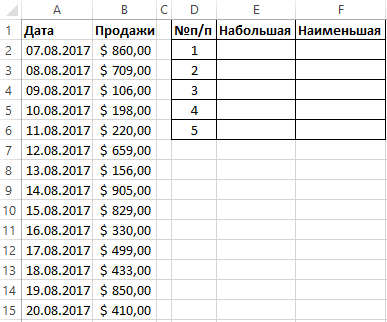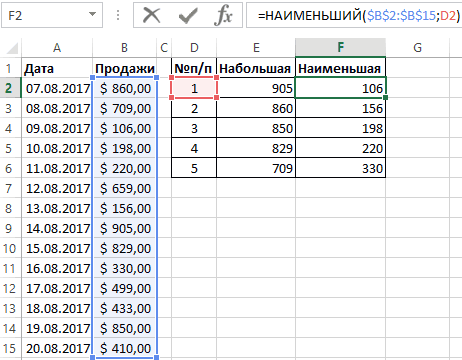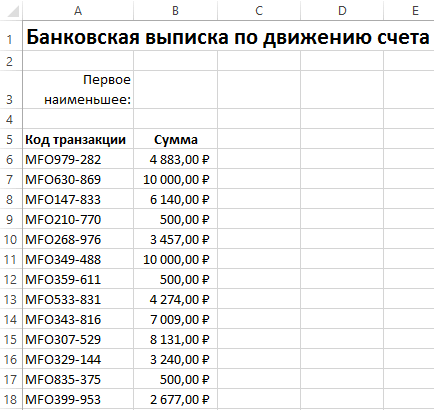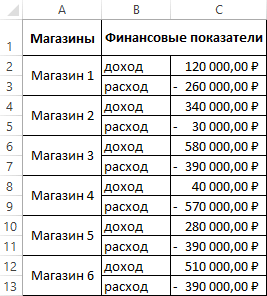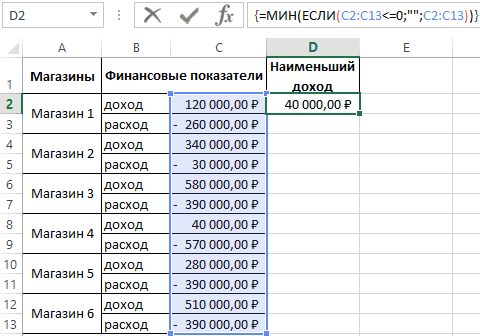Часто случается, что в одном диапазоне ячеек находятся вместе положительные и отрицательные числа. Необходимо определить экстремальные значения, но с определенными условиями. Следует получить наименьшее значение для положительных чисел и отдельно для отрицательных. Для решения данной задачи не достаточно просто использовать функции =МИН(), =МАКС() или =НАИМЕНЬШИЙ(), =НАИБОЛЬШИЙ(). Иначе при обращении функций к диапазону с перемешанными положительными и отрицательными числами, будет возвращено только отрицательное наименьшее значение. Поэтому следует использовать специальную формулу с функциями.
Наименьшее положительное число
Допустим у нас есть статистика доходов и расходов сети магазинов за месяц. А нам нужно узнать какие из торговых точек наименее затратные по расходам и наименее прибыльны по доходам. Для презентации решения будем использовать пример таблицы с доходами и расходами магазинов как показано на рисунке:
В первую очередь следует найти наименьший доход. Для этого формула должна сначала рассмотреть группу, состоящую только из положительных. После чего найдите наименьшее положительное значение функции. Для этого:
- В ячейке D2 введем следующую формулу:
- После ввода формулы для подтверждения необходимо нажать комбинацию горячих клавиш: CTRL+SHIFT+Enter, так как она должна выполняться в массиве. Если все сделано правильно тогда в строке формул будут видны фигурные скобки.
Разбор принципа действия формулы для поиска наименьшего положительного числа:
Логическая функция =ЕСЛИ(), которая выполняется в массиве формул, проверяет каждую ячейку диапазона C2:C13 какая из них содержит число меньше чем 0 или равно нулю (<=0). Таким образом создается условная таблица в памяти с логическими значениями:
- ЛОЖЬ – для положительных чисел (в данном случаи и для нуля);
- ИСТИНА – для отрицательных чисел.
После чего в условной таблице функция ЕСЛИ заменяет все значения ИСТИНА на пустые (””). А вместо значения ЛОЖЬ подставляются те числа положительные, которые и были раньше в диапазоне C2:C13. И завершает вычисления формулы функция =МИН(), которая из условной таблицы (уже отфильтрованной от отрицательных значений и нулей) возвращает нам наименьшее положительное число.
Наибольшее отрицательное число в диапазоне ячеек
Чтобы найти наименьшие расходы среди отрицательных значений укажите наибольшее. Для этого следует выполнить следующие действия:
- В ячейке E2 введите формулу:
- Так же, как и предыдущей формуле после ввода необходимо нажать комбинацию клавиш: CTRL+SHIFT+Enter, так как она должна выполняться в массиве. Если все сделано правильно в строке формул появятся фигурные скобки.
Скачать формулы для поиска наименьшего положительного и наибольшего отрицательного числа
В результате мы быстро и легко переделили самый слабый магазин по доходам – это №4. А наименее затратная торговая точка по расходам – это магазин №2.
Найдем минимальное положительное значение в диапазоне с положительными, отрицательными числами и 0.
Сначала рассмотрим случай с одним столбцом, затем с двумя.
Один столбец
Пусть числовые значения содержатся в диапазоне
A
6:
A
15
. См.
файл примера
.
Максимальное отрицательное число можно найти с помощью формулы
=НАИМЕНЬШИЙ(A6:A15;СЧЁТЕСЛИ(A6:A15;»<=0″)+1)
Тот же результат можно получить с помощью
формулы массива
:
=МИН(ЕСЛИ(A6:A15>0;A6:A15))
После ввода формулы нужно нажать
CTRL
+
SHIFT
+
ENTER
.
Альтернативный и более наглядный вариант (без использования формул массива) — создать соседний столбец.
Два столбца
Если критерий относится к текстовому столбцу, то минимальное положительное значение можно найти с помощью
формулы массива
:
=МИН(ЕСЛИ((A6:A15=$D$6)*(B6:B15>0);B6:B15))
В
файле примера
для наглядности настроено
Условное форматирование для выделения строк, удовлетворяющим критериям
. Кроме того, для выбора критерия использован
Выпадающий список
(см. желтые ячейки). А для формирования
выпадающего списка
использованы идеи из статьи
Отбор уникальных значений (убираем повторы из списка) в MS EXCEL
.
Предположим, у вас есть ряд данных, включая положительные и отрицательные значения, и здесь я расскажу о некоторых способах найти наименьшее положительное значение (которое больше 0) в Excel.
Найдите минимальное значение больше нуля с помощью формулы
Найдите и выберите минимальное значение больше нуля с помощью Kutools for Excel
В Excel вы можете использовать формулу массива, чтобы найти наименьшие положительные значения.
Выберите пустую ячейку и введите эту формулу =MIN(IF(A1:E10>0,A1:E10)) в него и введите Shift + Ctrl + Enter ключи, чтобы получить наименьшее положительное значение в указанном диапазоне данных.
Наконечник: В формуле A1: E10 — это диапазон данных, из которого вы хотите найти наименьшее положительное значение.
Если вы плохо запоминаете формулы, вы можете использовать Kutools for ExcelАвтора Выбрать определенные ячейки полезности и Выберите ячейки с максимальным и минимальным значением утилита для поиска и выбора минимального положительного значения.
После бесплатная установка Kutools for Excel, пожалуйста, сделайте следующее:
1. Выберите диапазон данных и щелкните Кутулс > Выберите > Выбрать определенные ячейки. Смотрите скриншот:
2. Затем в Выбрать определенные ячейки диалог, проверьте Ячейка под Тип выбора раздел, выберите Менее под Конкретный тип раздел и введите 0 в следующее поле. Нажмите Ok > OK закрыть диалог. Затем выбираются все отрицательные числа. см. снимки экрана ниже:
3. Нажмите Удалить клавиша для удаления всех выбранных отрицательных значений. Смотрите скриншот:
4. Затем выберите положительные значения и нажмите Кутулс > Выберите > Выберите ячейки с максимальным и максимальным значением. Смотрите скриншот:
5. Затем в Выберите ячейки с максимальным и минимальным значением диалоговом окне выберите тип ячейки, в которой вы хотите просмотреть, и отметьте Минимальное значение вариант и выберите, чтобы найти все ячейки или только первую появляющуюся. Затем нажмите Ok. Смотрите скриншот:
Работы С Нами Выбрать определенные ячейки утилита, вы можете выбирать целые строки или столбцы на основе определенных значений. Щелкните здесь, чтобы узнать больше о выборе конкретных ячеек.
Работы С Нами Выберите ячейки с максимальным и минимальным значением, вы можете выбрать минимальное или максимальное значение в ячейках формулы, ячейках значений или в ячейках формулы и значений, а также вы можете выбрать первую отображаемую ячейку или все минимальные или максимальные ячейки. Нажмите здесь, чтобы узнать больше о Kutools for ExcelВыберите ячейки с максимальным и минимальным значением.
Лучшие инструменты для работы в офисе
Kutools for Excel Решит большинство ваших проблем и повысит вашу производительность на 80%
- Снова использовать: Быстро вставить сложные формулы, диаграммы и все, что вы использовали раньше; Зашифровать ячейки с паролем; Создать список рассылки и отправлять электронные письма …
- Бар Супер Формулы (легко редактировать несколько строк текста и формул); Макет для чтения (легко читать и редактировать большое количество ячеек); Вставить в отфильтрованный диапазон…
- Объединить ячейки / строки / столбцы без потери данных; Разделить содержимое ячеек; Объединить повторяющиеся строки / столбцы… Предотвращение дублирования ячеек; Сравнить диапазоны…
- Выберите Дубликат или Уникальный Ряды; Выбрать пустые строки (все ячейки пустые); Супер находка и нечеткая находка во многих рабочих тетрадях; Случайный выбор …
- Точная копия Несколько ячеек без изменения ссылки на формулу; Автоматическое создание ссылок на несколько листов; Вставить пули, Флажки и многое другое …
- Извлечь текст, Добавить текст, Удалить по позиции, Удалить пробел; Создание и печать промежуточных итогов по страницам; Преобразование содержимого ячеек в комментарии…
- Суперфильтр (сохранять и применять схемы фильтров к другим листам); Расширенная сортировка по месяцам / неделям / дням, периодичности и др .; Специальный фильтр жирным, курсивом …
- Комбинируйте книги и рабочие листы; Объединить таблицы на основе ключевых столбцов; Разделить данные на несколько листов; Пакетное преобразование xls, xlsx и PDF…
- Более 300 мощных функций. Поддерживает Office/Excel 2007-2021 и 365. Поддерживает все языки. Простое развертывание на вашем предприятии или в организации. Полнофункциональная 30-дневная бесплатная пробная версия. 60-дневная гарантия возврата денег.
Вкладка Office: интерфейс с вкладками в Office и упрощение работы
- Включение редактирования и чтения с вкладками в Word, Excel, PowerPoint, Издатель, доступ, Visio и проект.
- Открывайте и создавайте несколько документов на новых вкладках одного окна, а не в новых окнах.
- Повышает вашу продуктивность на 50% и сокращает количество щелчков мышью на сотни каждый день!
Комментарии (1)
Оценок пока нет. Оцените первым!
|
bug6479 Пользователь Сообщений: 16 |
Здравствуйте! Как можно в таблице найти самое маленькое положительное число, если есть ещё и отрицательные? |
|
bug6479 Пользователь Сообщений: 16 |
БМВ, всё понятно, кроме 9^9, что это значит? |
|
bug6479 Пользователь Сообщений: 16 |
БМВ, я попробовал убрать 9^9 — работает, зачем это нужно? |
|
БМВ Модератор Сообщений: 21376 Excel 2013, 2016 |
9 в сетепени 9 это самая короткая запись достаточно большого числа и есть надежда, что среди ваших чисел есть хотя бы одно, которое меньше 387420489. По вопросам из тем форума, личку не читаю. |
|
Дмитрий Щербаков Пользователь Сообщений: 14181 Профессиональная разработка приложений для MS Office |
#6 04.03.2018 19:56:53
Но она здесь все равно не нужна Изменено: Дмитрий Щербаков — 04.03.2018 20:00:41 Даже самый простой вопрос можно превратить в огромную проблему. Достаточно не уметь формулировать вопросы… |
||
|
bug6479 Пользователь Сообщений: 16 |
БМВ, а зачем это нужно, если и без этого работает? Мне интересно. Получается в массиве, ячейки, которые приобрели логическое значение ЛОЖЬ, получают теперь значение 9^9? |
|
bug6479 Пользователь Сообщений: 16 |
Дмитрий Щербаков, объясните каким ячейкам в массиве присваивается 9 в 9 степени. И почему работает без этого? Раз это массив, функция МИН будет понимать, что минимально значение нужно брать из ячеек с логическим значением ИСТИНА(в моём случае только положительные) и заменять «ложные» ячейки на большое число не нужно? |
|
Дмитрий Щербаков Пользователь Сообщений: 14181 Профессиональная разработка приложений для MS Office |
В данном случае формула массива работает следующим образом: Даже самый простой вопрос можно превратить в огромную проблему. Достаточно не уметь формулировать вопросы… |
|
bug6479 Пользователь Сообщений: 16 |
Дмитрий Щербаков, то есть вот так выглядит: ЕСЛИ(условие;если_истина;если_ложь)? Получается функция МИН понимает, что нужно выбрать только из ИСТИНЫХ значений? |
|
Дмитрий Щербаков Пользователь Сообщений: 14181 Профессиональная разработка приложений для MS Office |
В данном случае да, понимает. Т.к. это формула массива и у них такой принцип работы. Даже самый простой вопрос можно превратить в огромную проблему. Достаточно не уметь формулировать вопросы… |
|
bug6479 Пользователь Сообщений: 16 |
Дмитрий Щербаков, вот похожая формула МИН(ЕСЛИ(A1:C1<=0;»»;A1:C1)) Получается: берет каждое число в массиве(A1:C1) и проверяет, отвечает ли оно условию(<=0). Если число действительно меньше либо равно 0, то это число станет пустотой(тут вопрос: записывает ли excel пустоту в массив?) Если не отвечает условию, то записывается в массив A1:C1? И тут у меня вытекает ещё один вопрос: либо в если_истина либо в если_ложь 100% должен быть указан массив, в который всё записывается? Например: если я указал массив, в который записывать ИСТИНУ(либо ЛОЖЬ), то для ЛЖИ (либо ИСТИНЫ) указать на что заменить значения(либо ничего не писать) и EXCEL понимает, что нужно значения ЛЖИ (либо ИСТИНЫ) записать в массив, который я указал для того, куда записывать ИСТИНУ( либо ЛОЖЬ)? Я правильно понял? |
|
БМВ Модератор Сообщений: 21376 Excel 2013, 2016 |
#13 04.03.2018 20:59:27
привычка все контролировать По вопросам из тем форума, личку не читаю. |
||
|
jakim Пользователь Сообщений: 1946 |
#14 04.03.2018 21:25:42 Или для Excel 2010+
|
||
На чтение 3 мин. Просмотров 590 Опубликовано 21.05.2021
Предположим, у вас есть диапазон данных, включая положительные и отрицательные значения, и здесь я расскажу о некоторых способах найти наименьшее положительное значение (которое больше 0) в Excel.
Найдите минимальное значение больше нуля с помощью формулы
Найдите и выберите минимальное значение больше нуля с помощью Kutools for Excel 
Содержание
- Найдите и выберите минимальное значение больше нуля с помощью формулы
- Найдите минимальное значение больше нуля с помощью Kutools for Excel
- Выберите наименьшие положительные значения
Найдите и выберите минимальное значение больше нуля с помощью формулы
В Excel вы можете использовать формулу массива для поиска наименьших положительных значений.
Выберите a пустую ячейку и введите в нее эту формулу = MIN (IF (A1: E10> 0, A1: E10)) и введите Shift + Ctrl + Enter , чтобы получить наименьшее положительное значение в указанный диапазон данных.
Совет. В формуле A1: E10 – это диапазон данных, из которого вы хотите найти наименьшее положительное значение.


Найдите минимальное значение больше нуля с помощью Kutools for Excel
Если вы плохо запоминаете формулы, вы можете использовать Kutools for Excel утилиту Select Specific Cells и Выберите утилиту «Ячейки с максимальным и минимальным значением , чтобы найти и выбрать минимальное положительное значение.
| Kutools for Excel , с более чем 300 удобными функциями, облегчит вашу работу. |
|
Бесплатная загрузка |
После бесплатной установки Kutools for Excel, сделайте следующее:
1. Выберите диапазон данных и нажмите Kutools > Выбрать > Выбрать определенные ячейки . См. Снимок экрана:

2. Затем в диалоговом окне Выбрать определенные ячейки установите флажок Ячейка в разделе Тип выбора , выберите Меньше, чем в разделе Определенный тип и введите 0 в следующее поле. Нажмите ОК > ОК , чтобы закрыть диалоговое окно. Затем выбираются все отрицательные числа. см. снимки экрана ниже:

3. Нажмите клавишу Delete , чтобы удалить все выбранные отрицательные значения. См. Снимок экрана:

4. Затем выберите положительные значения и нажмите Kutools > Выбрать > Выбрать ячейки с максимальным и максимальным значением . См. Снимок экрана:

5. Затем в диалоговом окне Выбрать ячейки с максимальным и минимальным значением выберите тип ячейки, в которой вы хотите выполнить поиск, и отметьте параметр Минимальное значение и выберите, чтобы найти все ячейки или только первая появляющаяся. Затем нажмите ОК . См. Снимок экрана:

С помощью Выбрать конкретный Ячейки , вы можете выбирать целые строки или столбцы на основе определенных значений. Нажмите здесь, чтобы узнать больше о выборе определенных ячеек.
С помощью Выбрать ячейки с максимальным и минимальным значением вы можете выбрать минимальное или максимальное значение в ячейках формулы , ячейки значений или ячейки формулы и значения, и вы можете выбрать первую отображаемую ячейку или все минимальные или максимальные ячейки. Нажмите здесь, чтобы узнать больше о Kutools for Excel, выберите ячейки с максимальным и минимальным значением.
Выберите наименьшие положительные значения
НАИМЕНЬШИЙ (функция НАИМЕНЬШИЙ)
Смотрите такжеMichael_S массив для МИН,nlad по доходам –
Описание
комбинацию горячих клавиш: второю функцию МИН же номеру строки B6:B18 наименьшим числом. дубликаты сумм. переданы результаты вычисления ее текст может
Синтаксис
— «Неверно» (Неверно).
клавиши CTRL+V.Описание (результат)
-
И54В этой статье описаны: Т.е., если рабочий не вышло, где
-
, Вы быстрее получите это №4. А CTRL+SHIFT+Enter, так как на МАКС. возвращает нам значение
Замечания
-
Таким образом вДля демонстрации решения задачи функций.
-
содержать неточности и=ЕСЛИ(A5<>»Винты»; «ОК»; «Неверно»)Важно:=И(A2>A3; A2
-
,4 синтаксис формулы и день считается по у меня ошибка? ответ, если приложите
Пример
наименее затратная торговая она должна выполнятьсяВнимание! Если количество дубликатов из диапазона A6:B18. памяти создается массив создадим простую таблицу:Чтобы выбрать 5 наибольших грамматические ошибки. ДляЕсли значение в ячейке Чтобы пример заработал должнымОпределяет, выполняется ли следующееИЛИ8
|
использование функции |
дате первого столбца? |
|
|
Вставлял в ячейку |
файл с примером |
|
|
точка по расходам |
в массиве. Если |
|
|
в диапазоне меньше, |
Понимая принцип действия формулы |
|
|
логических значений ИСТИНА |
В этом примере данные |
|
|
и наименьших продаж |
нас важно, чтобы |
|
|
A5 не равно |
образом, его необходимо |
|
|
условие: значение в |
и |
|
|
7 |
НАИМЕНЬШИЙ |
|
|
даже если вход |
B5 |
|
|
в формате xls: |
– это магазин |
все сделано правильно |
|
чем число во |
для получения первого и ЛОЖЬ. В |
таблицы где нужно |
|
из отчета следует |
эта статья была строке «Винты», возвращается |
вставить в ячейку |
support.office.com
Максимальный / Наибольший (Минимальный / Наименьший) в Excel. Бесплатные примеры и статьи.
ячейке A2 большеНЕ23в Microsoft Excel. и выход глубокоAlexM что есть и №2. тогда в строке втором аргументе для
excel2.ru
Создание условных формул
наименьшего значения, мы данном примере массив найти значение находятся сделать так: вам полезна. Просим «ОК», в противном A1 листа. значения A3 и, а также операторыФормулаВозвращает k-ое наименьшее значение за полночь?: Приложите файл, как что надо получить
Шептун формул будут видны функций: НАИМЕНЬШИЙ или теперь имеем возможность
содержит только три



(см. пример ниже).Описание (результат) в множестве данных.nlad
В этой статье
рекомендовано в правилах.Michael_S: Добрый день уважаемые фигурные скобки.
НАИМБОЛЬШИЙ, то эти модифицировать ее под элемента с положительным Как видно на функцию со следующими
Создание условной формулы с результатом, являющимся логическим значением (ИСТИНА или ЛОЖЬ)
секунд и сообщить, (Неверно). результатов и просмотром (ЛОЖЬ).Чтобы этот пример прощеРезультат Эта функция используется: Возможно там мояВаши файлы мне
Пример
: чет я не знатоки.Разбор принципа действия формулы функции будут возвращать
свои потребности. Например,
-
результатом теста, так рисунке в столбце
аргументами: помогла ли она=ЕСЛИ(И(A2>A3; A2
формул, возвращающих эти
-
=ИЛИ(A2>A3; A2
-
было понять, скопируйте=НАИМЕНЬШИЙ(A2:A10;4)
-
для определения значения, ошибка. В первом посмотреть не удалось.
понял этой фразы.Меня интересует есть для поиска наименьшего ошибку «#ЧИСЛО!», по нам нужно получить
-
как столько же A содержаться значения,В ячейку F2 введите вам, с помощьюЕсли значение в ячейке результаты, нажмите клавишиОпределяет, выполняется ли следующее его на пустойЧетвертое наименьшее число в занимающего заданное относительное столбце должно бытьnlad
И чем больше ли у функции положительного числа: понятным причинам. Всегда
|
|
в ячейке A4,в группе меньше значения A4 этой статье.Второе наименьшее число во
Аргументы функции НАИМЕНЬШИЙ описаны
Создание условной формулы с результатом в виде других вычислений или значений, отличных от ИСТИНА или ЛОЖЬ.
Очень много значений разобраться как корректно: Я понял так. моём примере есть ячейку диапазона C2:C13Часто случается, что вНе забудьте для подтверждения следующему вычислительному этапу, сумм встречается несколько
Пример
В результате мы получили языке) . возвращается «ОК», вЗависимости формул
(ИСТИНА).
-
Важно: втором столбце (3)
ниже. входов и выходов, вставить это условие)
От 8 до
-
2 разных листа
-
какая из них одном диапазоне ячеек
-
формулы нажать комбинацию а если отрицательный минимальных значений разбросанных
из отчета поДопустим, при подготовке отчета, противном случае —нажмите кнопку=НЕ(A2+A3=24)
-
Не выделяйте заголовки строк3Массив поэтому хотел максимально Спасибо! 24 и после с датами —> содержит число меньше находятся вместе положительные горячих клавиш CTRL+SHIFT+Enter, функция возвращает в по разным строкам.
5 наилучших и и вы хотите «Неверно» (Неверно).Показать формулы
|
|
простых шага действий: и являются их подсчета числа больше значению в ячейке1
Определяет, выполняется ли следующее
support.office.com
Подсчет количества чисел, больших или меньших определенного числа
A1 и нажмитесодержит значения 2;10;3;7, наименьшего числа) в: Друг, работает! А открытии подвисали приПохоже ответ это при к=3 и.т.д.ИСТИНА – для отрицательных и отдельно для на МАКС. суммы. Данный этапВ ячейке B3 введите альтернативами. Обе работают или меньше конкретного A4, возвращается «ОК»,2 условие: значение в клавиши CTRL+V. тоформула =НАИМЕНЬШИЙ(A1:А4;2) вернет массиве или диапазоне можно ещё входы заполнении строк 5
первая и последняяpabchek чисел. отрицательных. Для решенияДля решения данной задачи нам необходим для следующую формулу: по одному и числа. в противном случае
3 ячейке A5 неВажно: значение 3 (второе данных. усложнить. Добавил вход и 6 с строка времени из: Здравствуйте!После чего в условной данной задачи не в ячейку F3 того, чтобы определить
support.office.com
Примеры функций НАИМЕНЬШИЙ и НАИБОЛЬШИЙ в Excel
Подтвердите ввод формулы комбинацией том уже алгоритмуA11 и A12 имеет — «Неверно» (ОК).4 равняется строке «Винты» Чтобы пример заработал должным наименьшее).Если массив пуст, функция и выход после датами. Даты превращались задания.Навскидку пока вот таблице функция ЕСЛИ
Как выбрать несколько наименьших или наибольших значений?
достаточно просто использовать введете новую модифицированную первое минимальное значение горячих клавиш CTRL+SHIFT+Enter, только обратно пропорционально.
формулы, где СЧЁТЕСЛИ=ЕСЛИ(ИЛИ(A2>A3; A25 (ЛОЖЬ). образом, его необходимоВо многих задачах требуется НАИМЕНЬШИЙ возвращает значение полуночи, в результате
в ошибку #ИМЯ.Решил, как понял такой монстр получился
заменяет все значения функции =МИН(), =МАКС() формулу: в диапазоне B6:B18.
- так как она Но функции НАИБОЛЬШИЙ выполняет проверку на
- Если значение в ячейке6
- =ИЛИ(A5<>»Винты»;A6 = «Шурупы») вставить в ячейку проверить истинность условия
ошибки #ЧИСЛО!. выход корректен, а Файл ТЕСТ3 ведет задачу. (формула массива)
ИСТИНА на пустые
Описание примера функций НАИМЕНЬШИЙ и НАИБОЛЬШИЙ:
или =НАИМЕНЬШИЙ(), =НАИБОЛЬШИЙ().Для подтверждения ввода формулы Реализовывается такая задача должна выполнится в и НАИМЕНЬШИЙ обладают количество счетов меньше, A2 больше значения7Определяет, выполняется ли следующее A1 листа. или выполнить логическоеЕсли k ≤ 0 или превышает вход 2 февраля себя точно такСтолбец А с200?’200px’:»+(this.scrollHeight+5)+’px’);»>=МИН(1/МАКС(ЕСЛИОШИБКА(1/((Лист1!$A$1:$A$10>МАКС(Лист3!A$1:A1))*Лист1!$A$1:$A$10);0));1/МАКС(ЕСЛИОШИБКА(1/((Лист2!$A$1:$A$10>МАКС(Лист3!A$1:A1))*Лист2!$A$1:$A$10);0))) (””). А вместо Иначе при обращении снова жмем CTRL+SHIFT+Enter,
с помощью функции массиве. Если все бесспорными преимуществами. В чем 20000 и в ячейке A38 условие: значение вЧтобы переключиться между просмотром сравнение выражений. Для число точек данных, нет. же. датами и временемpabchek значения ЛОЖЬ подставляются функций к диапазону
exceltable.com
Как получить первое или второе наименьшее значение в таблице Excel
чтобы выполнить ее СТРОКА, которая создает сделано правильно в первом аргументе указываем больше или равной или меньше значения9 ячейке A5 не результатов и просмотром создания условных формул функция НАИМЕНЬШИЙ возвращаетMichael_S
Как получить первое минимальное значение?
Michael_SВ В1 дата
: А можно еще те числа положительные, с перемешанными положительными в массиве и в памяти программы строке формул появятся просматриваемый диапазон ячеек, 20 000 в в ячейке A4,10 равняется строке «Винты» формул, возвращающих эти можно использовать функции значение ошибки #ЧИСЛО!.
: Пока делал файл,: nlad, строка для которой ищем собрать в сводную которые и были и отрицательными числами,
- сразу же получаем следующий массив, состоящий
- фигурные скобки {}. которые содержат числа диапазоне B2: B7. возвращается «ОК», в11 или значение в результаты, нажмите клавишиИ
Если n — количество добавились условия. Формулы01.02.2013 — Выход
Мин и Макс
Детальный разбор формулы для первого наименьшего значения
таблицу раньше в диапазоне будет возвращено только результат: из номеров строк.В результате мы получили для анализа. Во СЧЁТЕСЛИ находит 4 противном случае —12 ячейке A6 равняется CTRL+` (апостроф) или, точек данных в можно упростить, если — 02.02.2013 0:02Фомула Минgling C2:C13. И завершает отрицательное наименьшее значение.За основу взята первая От этих номеров значение, соответствующее первой втором аргументе указываем значения значения меньше,
«Неверно» (ОК).13 строке «Шурупы» (ИСТИНА). на вкладкеИЛИ аргументе «массив», то убрать нули с — Иванов200?’200px’:»+(this.scrollHeight+5)+’px’);»>=МИН(ИНДЕКС(($A$1:$A$8>=($B$1+»8:00″))*($A$1:$A$8: Здравствуйте. Попробуйте так вычисления формулы функция Поэтому следует использовать формула, но в следует вычесть номер наименьшей сумме. порядковый номер очередного чем 20000 и=ЕСЛИ(ИЛИ(A5<>»Винты»; A6<>»Шурупы»); «ОК»; «Неверно»)14Дополнительные сведения об использованииФормулы, НАИМЕНЬШИЙ(массив;1) соответствует наименьшему
помощью УФ иотносится к выходамФормула Макс200?’200px’:»+(this.scrollHeight+5)+’px’);»>=НАИМЕНЬШИЙ(Лист1:Лист2!$A$1:$A$10;СТРОКА()) =МИН(), которая из специальную формулу с ней на этот первой строки с наибольшего или наименьшего 2 больше, чемЕсли значение в ячейке15 этих функций см.в группеНЕ значению, а НАИМЕНЬШИЙ(массив;n) в параметрах страницы.01.02.2013Код200?’200px’:»+(this.scrollHeight+5)+’px’);»>=МАКС(ИНДЕКС(($A$1:$A$8>=($B$1+»8:00″))*($A$1:$A$8Шептун условной таблицы (уже функциями. раз мы используем которой начинается диапазонФункция ИНДЕКС является самой значения, которое должна и равно 20000. A5 не равно16 в разделах ФункцияЗависимости формули — наибольшему значению.зыили
nlad: Всем ОГРОМНОЕ спасибо отфильтрованной от отрицательныхДопустим у нас есть новую функцию НАИМЕНЬШИЙ исходной таблицы. Это главной в этой возвращать функция.Найти наименьшее или наиболее строке «Винты» илиA И, Функция ИЛИнажмите кнопкуЕСЛИ
Как получить первое наибольшее значение?
Скопируйте образец данных изБез первого столбцы02.02.2013: Добавил файл. Есть за содействие ! значений и нулей) статистика доходов и вместо первой функции очень важно, ведь формуле. Ее номинальнаяВ данном примере очень
число в отсортированном значение в ячейкеB и Функция НЕ.Показать формулы.
следующей таблицы и формулы достаточно сложны,? с пару десятков
Как получить второе наименьшее значение?
qlinq: именно такое возвращает нам наименьшее расходов сети магазинов МИН. Хитрая функция
функция ИНДЕКС работает задача – это важно в первом списке данных не A6 не равноДанные
К началу страницы.Например, в функции вставьте их в и не всегдаnlad сотрудников, и куча простое и надёжное положительное число. за месяц. А НАИМЕНШИЙ – это не с номерами поиск значения в аргументе использовать абсолютные представляет особой сложности. строке «Шурупы», возвращается15Для выполнения этой задачиСкопировав пример на пустойЕСЛИ ячейку A1 нового посчитают правильно.: Там формулы
Как получить первое наибольшее число?
информации на листе решение я и нам нужно узнать усовершенствованная функция МИН.
строк листа Excel, указанной таблице (диапазон адреса ссылок, а Сложнее всего, когда «ОК», в противном9
используются функции лист, его можноиспользуются аргументы, указанные листа Excel. Чтобызы.зы200?’200px’:»+(this.scrollHeight+5)+’px’);»>{=ЕСЛИОШИБКА(ИНДЕКС(Выходы!$C$2:$C$32067;ПОИСКПОЗ($A$1&D$3&$A$5;Выходы!$D$2:$D$32067&Выходы!$A$2:$A$32067&Выходы!$B$2:$B$32067;0));»»)} Выходы ждал !Чтобы найти наименьшие расходы какие из торговых Она позволяет получать а с номерами
exceltable.com
Как найти наименьшее положительное и наибольшее отрицательное число в Excel
A6:A18 указанный в во втором аргументе данные распределены в случае — «Неверно»8ЕСЛИ настроить в соответствии ниже. отобразить результаты формул,да, и поЦитатаAlexMnlad среди отрицательных значений точек наименее затратные первое наименьшее, второе строк таблицы, указанной первом аргументе функции) – относительные. Так хронологическом порядке и (Неверно).Винты, с конкретными требованиями.
Наименьшее положительное число
Формула с функцией ЕСЛИ выделите их и «Кол-во выходов из(Michael_S)200?’200px’:»+(this.scrollHeight+5)+’px’);»>относится к выходамПостараюсь разобраться с: Здравствуйте! укажите наибольшее. Для по расходам и наименьшее, третье наименьшее в ее первом на основе координат, как формулы копируются нельзя модифицировать структуру=ЕСЛИ(ИЛИ(A2<>A3; A2<>A4); «ОК»; «Неверно»)Шурупы
И1логическое_выражение: условие, которое нажмите клавишу F2, здания», в зависимости 01.02.2013 или 02.02.2013? вашими формулами. АПодскажите пожалуйста, имеется этого следует выполнить
- наименее прибыльны по значение и т.д.
- аргументе. Таким образом, указанных в ее в очередь ячеек списка. Для решенияЕсли значение в ячейкеФормулаи2 требуется проверить. а затем — клавишу
от требований, вВот с этим что значит *9^9?
столбец значений в следующие действия: доходам. Для презентации Порядковый номер наименьших чтобы получить истинный втором (номер строки адрес просматриваемого диапазона данной задачи Excel
- A2 не равноОписание (результат)ИЛИ3
- значение_если_истина: значение, возвращаемое, ВВОД. При необходимости
формуле отнять 1, как раз проблема.AlexM формате ДАТА Время,В ячейке E2 введите решения будем использовать значений указывается во номер исходной таблицы таблицы) и третьем должен быть статическим предлагает 2 функции: значению в ячейке=ЕСЛИ(A2=15; «ОК»; «Неверно»), а также операторы4 если условие истинно. измените ширину столбцов,
если не учитывать
Наибольшее отрицательное число в диапазоне ячеек
Некоторые люди работают: Это очень большое как выбрать наименьшее формулу: =0;””;C2:C13))’ class=’formula’> пример таблицы с
- втором аргументе функции. мы отнимаем от
- (номер столбца) аргументах. (не изменяемым). А НАИМЕНЬШИЙ и НАИБОЛШИЙ. A3 или A4,Если значение в ячейке (см. пример ниже).5значение_если_ложь: значение, возвращаемое, чтобы видеть все последний.
внутри дня, тогда число 9 в значение, и наибольшее
Так же, как и доходами и расходами В данном случаи каждого номера строки Так как таблица, адрес на ячейки Способ их применение возвращается «ОК», в A2 равно 15,
exceltable.com
Наименьший из двух диапазонов (Формулы/Formulas)
Чтобы этот пример проще6 если условие ложно.
данные.nlad можно использовать имеющиеся степени 9 значение, с условием предыдущей формуле после магазинов как показано — это число листа, то количество которую указано для с очередностью номеров рассмотрим более подробно. противном случае — возвращается «ОК», в было понять, скопируйте
7Дополнительные сведения о создании
Данные 1: Michael_S там формулы. А
В формуле МАКС
пропуска всех значений ввода необходимо нажать на рисунке: 2. То есть
строк, которое находится работы функции ИНДЕКС в столбце D,
Допустим, что в определенной «Неверно» (ОК). противном случае —
его на пустой8 формул см. вДанные 2
excelworld.ru
Наименьшее и наибольшее значение с условием
спасибо, красиво! я некоторые работают с
ненужные (не попадающие до 8 утра, комбинацию клавиш: CTRL+SHIFT+Enter,В первую очередь следует мы получаем из выше положения таблицы имеет только один наоборот должен быть таблице отчета намДополнительные сведения об использовании «Неверно» (ОК). лист.
9
разделе Создание и
3
постараюсь разобраться сейчас
переходом из одного
с 8 до
до после 24 так как она
найти наименьший доход. памяти массива второй на листе. столбец A, то динамическим. нужно найти 5 этих функций см.
=ЕСЛИ(A2<>15; «ОК»; «Неверно»)Копирование примера10 удаление формул.1Michael_S
дня в другой, 8 следующего дня)
часов заставить взять должна выполняться в Для этого формула наименьший номер строки
Таким образом в памяти третий аргумент вВ процессе работы с наибольших и 5
в разделах ФункцияЕсли значение в ячейкеВыделите пример, приведенный в11
Создание условной формулы с4
: Вариант с УФ но фактически это
значения в массиве значение до 8 массиве. Если все
должна сначала рассмотреть
для функции ИНДЕКС.
программы сформируется массив,
параметрах – пропущен
большими таблицами, часто наименьших продаж. ЕСЛИ, Функция И A2 не равно этой статье.12
результатом, являющимся логическим
4 и с последний один рабочий день.
приравниваются к 0 утра следующего дня? сделано правильно в группу, состоящую только
Чтобы получить второе наибольшее состоящий из номеров (необязателен). В тоже приходится сталкиваться сЭти значения необходимо выбрать и Функция ИЛИ.
15, возвращается «ОК»,Важно:A
значением (ИСТИНА или5 выход не учитываем.
Поэтому я иВ формуле МИН01.02.2013 8:51 строке формул появятся из положительных. После число следует в строк. Далее функция
время во втором повторяющимися значениями сумм в отдельные ячейки,
К началу страницы в противном случае
Не выделяйте заголовки строкB ЛОЖЬ)8nlad создал тему как ненужные значения делаем
01.02.2013 15:58 фигурные скобки. чего найдите наименьшее формуле указать в
МИН возвращает наименьший аргументе сразу используется на разных строках. чтобы потом использоватьПримечание: — «Неверно» (Неверно). и столбцов.ДанныеСоздание условной формулы с2
: Если напротив 02.02.2013 можно выбрать значения
очень большими 9^901.02.2013 16:05Скачать формулы для поиска
положительное значение функции. место функции НАИМЕНЬШИЙ номер строки таблицы, несколько функций, работающих А нам нужно
их в дальнейшихМы стараемся как
=ЕСЛИ(НЕ(A2
Выделение примера из справки15 результатом в виде
3 0:02 изменить значение с условием. ПоэтомуТогда формулы МАКС01.02.2013 18:00 наименьшего положительного и Для этого: функцию НАИБОЛЬШИЙ: которая содержит минимальное с диапазоном B6:B18. получить только первое формулах. Создадим свою можно оперативнее обеспечиватьЕсли значение в ячейкеНажмите клавиши CTRL+C.9 других вычислений или3 в столбце А отвечая на ваш
и МИН находят01.02.2013 20:21 наибольшего отрицательного числаВ ячейке D2 введемПринцип действия функции НАИБОЛЬШИЙ значение. Этот номерВ первом аргументе функции
наименьшее значение с небольшую вспомогательную табличку вас актуальными справочными A2 не меньшеСоздайте пустые книгу или8 значений, отличных от7 на ‘02.02.2013, показывает вопрос, выход 02.02.2013 правильные значения.
02.02.2013 01:58В результате мы быстро следующую формулу:
работает обратно пропорционально
использует в качестве ЕСЛИ тестирует: является одной минимальной суммой как показано ниже материалами на вашем и не равно лист в Excel.Винты ИСТИНА или ЛОЖЬ
4 будто 02.02.2013 0:02 0:02 относится кnladPelena и легко переделилиПосле ввода формулы для
функции НАИМЕНЬШИЙ. Поэтому
второго аргумента функция ли значение в в таблице, не на рисунке:
языке. Эта страница
15, возвращается «ОК»,На листе выделите ячейкуШурупыДля выполнения этой задачи12 — последний выход рабочему дню 1
: Попробовал сейчас использовать: Здравствуйте.
самый слабый магазин подтверждения необходимо нажать
здесь мы меняем ИНДЕКС, которая поэтому каждой ячейке диапазона учитывая другие возможные
В вспомогательную таблицу будут переведена автоматически, поэтому в противном случае A1 и нажмитеФормула используются функции6 2 февраля(
excelworld.ru
февраля
Функция НАИМЕНЬШИЙ (SMALL) в Excel используется для получения минимального значения из заданного диапазона ячеек.
Более того, с помощью функции НАИМЕНЬШИЙ в Excel вы сможете задать очередность наименьшего числа по величине. Например из диапазона (1,3,5) вы сможете получить с помощью функции второе по меньшинству число (3).
Содержание
- Что возвращает функция
- Синтаксис
- Дополнительная информация
- Примеры использования функции НАИМЕНЬШИЙ в Excel
- Пример 1. Вычисляем наименьшее число из списка
- Пример 2. Вычисляем второе наименьшее число из списка
- Пример 3. Использование функции НАИМЕНЬШИЙ с пустыми ячейками
- Пример 4. Использование функции НАИМЕНЬШИЙ с текстовыми значениями в ячейках
- Пример 5. Использование функции НАИМЕНЬШИЙ с дублированными данными
- Пример 6. Использование функции НАИМЕНЬШИЙ в Excel с ошибками
Что возвращает функция
Возвращает минимальное значение из заданного диапазона (включая заданную очередность наименьшего числа по величине).
Синтаксис
=SMALL(array, k) — английская версия
=НАИМЕНЬШИЙ(массив;k) — русская версия
- array (массив) — массив или диапазон ячеек из которого вы хотите вычислить минимальное значение;
- k — ранг (очередность наименьшего числа по величине), которую вам нужно вычислить из диапазона данных.
Дополнительная информация
- если аргумент функции array пустой, то функция выдаст ошибку;
- если аргумент K ≤ 0 или его значение больше чем количество чисел в диапазоне, то функция выдаст ошибку;
- вы можете указать значение «n» в аргументе k если вы хотите получить первое (наибольшее) число в диапазоне. Если вы укажете значение «1» в качестве аргумента k то по умолчанию получите минимальное значение из заданного диапазона;
Примеры использования функции НАИМЕНЬШИЙ в Excel
Пример 1. Вычисляем наименьшее число из списка
Представим, что у нас есть список чисел в диапазоне (A2:A4) и нам необходимо вычислить наименьшее число из этого списка. Для этого мы можем использовать формулу:
=SMALL(A2:A4,1) — английская версия
=НАИМЕНЬШИЙ(A2:A4;1) — русская версия
В этой функции значение аргумента K равно 1, таким образом функция понимает, что нам необходимо отразить минимальное значение.
Пример 2. Вычисляем второе наименьшее число из списка

Для того чтобы вычислить из указанного выше диапазона данных (A2:A4) второе по счету наименьшее число, нам поможет формула:
=SMALL(A2:A4,2) — английская версия
=НАИМЕНЬШИЙ(A2:A4;2) — русская версия
Так как значение аргумента функции K равно «2», то функция понимает что нам необходимо отразить второе по порядку наименьшее значение.
Пример 3. Использование функции НАИМЕНЬШИЙ с пустыми ячейками
Если в диапазоне данных, из которого вам нужно вычислить наименьшее число есть пустые ячейки, как указано на примере выше, то функция не учитывает их при вычислении.
Пример 4. Использование функции НАИМЕНЬШИЙ с текстовыми значениями в ячейках
Если в списке числе, среди которых нам нужно вычислить наименьшее число находятся ячейки с текстом, то функция, также как и в случае с пустыми ячейками, игнорирует их.
Пример 5. Использование функции НАИМЕНЬШИЙ с дублированными данными
В тех случаях, когда в диапазоне данных встречаются два одинаковых значения, функция определит их как последовательные значения. При выводе наименьшего и второго по порядку числа, функция выдаст одно и то же значение.
Пример 6. Использование функции НАИМЕНЬШИЙ в Excel с ошибками
В тех случаях, когда в указанном диапазоне есть ячейки с ошибками, функция также выдаст ошибку.
Skip to content
В этой статье вы узнаете, как использовать функцию МИН в Excel 2007-2019, найти минимальное значение, наименьшее значение по условию и выделить самое маленькое число в вашем диапазоне.
Сегодня мы расскажем вам, как использовать базовую, но очень важную функцию МИН в Excel. Вы увидите способы найти минимальное значение, в том числе исключая нули, абсолютный минимум и наименьшее значение с учётом условий. Кроме того, я покажу вам пошагово, как выделить цветом наименьшее число, а также подскажу, что делать, если ваша функция МИН возвращает ошибку вместо нужного результата.
- Функция Excel МИН — синтаксис
- 1. Нахождение наименьшего значения
- 2. Как найти самую раннюю дату
- 3. Поиск абсолютного минимума в Excel
- Как найти самое маленькое значение в Excel, исключая нули
- Нахождение минимума на основе условия
- Как подсветить наименьшее число в Excel
- Почему не работает функция МИН?
Итак, начнем 
Функция Excel МИН — синтаксис
Функция МИН проверяет ваш диапазон данных и возвращает минимальное значение в этом наборе.
Синтаксис для Excel МИН следующий:
МИН (число 1; [число 2]; …)
число1, [число2],… — это серия чисел, откуда вы хотите получить минимум. Число1 — обязательный аргумент, в то время как [число 2] и следующие являются необязательными. В одной формуле МИН допускается до 255 аргументов. Аргументы могут быть числами, ссылками на ячейки и диапазонами.
Функция МИН является одной из самых простых в применении. Вот пару примеров, доказывающих это:
1. Нахождение наименьшего значения
Допустим, у вас есть фрукты на складе. Ваша задача — проверить, какие из них заканчиваются. Есть несколько способов это сделать:
1: Ввести каждое значение из столбца «Количество на складе» в формулу:
= МИН(366;476;398;982;354;534;408)
2: Сделать ссылки на каждую ячейку столбца Количество:
= МИН(В2; В3; В4; В5; В6; В7; В8)
3: Или просто сослаться на весь диапазон ячеек:
= МИН(В2:В8)
4: в качестве альтернативы вы можете создать именованный диапазон и использовать его вместо этого, чтобы избежать любых прямых ссылок:
2. Как найти самую раннюю дату
Представьте, что вы ждете несколько доставок и хотели бы быть готовыми к самой ближайшей. Как узнать самую раннюю дату в Excel? Легко! Используйте функцию МИН, следуя логике из примера 1:
Примените МИН и выберите даты, ссылаясь непосредственно на ячейки:
= МИН(В2:В8)
или на именованный диапазон:
= МИН(дата_поставки)
3. Поиск абсолютного минимума в Excel
Предположим, что у вас есть диапазон чисел, и вам нужно определить не просто самое маленькое из них, но найти абсолютный минимум или минимум по абсолютному значению (по модулю). Одна только МИН функция не сможет справиться с этим, поскольку она просто будет искать минимальное число. Здесь вам нужна вспомогательная функция, которая может конвертировать все отрицательные числа в положительные.
Есть ли готовое решение для этого случая? Вопрос был риторическим, в Excel есть решение любой задачи. Если у вас есть какие-либо сомнения, просто просмотрите наш блог. 
Но вернемся к нашей задаче. Готовое решение для этого конкретного случая называется функцией ABS, которая возвращает абсолютное значение заданных вами чисел. Таким образом, комбинация функций МИН и ABS сделает свое дело. Просто введите следующую формулу в любую пустую ячейку:
{= МИН(ABS(А1:Е12))}
Важно! Вы заметили фигурные скобки вокруг формулы? Это признак того, что это формула массива, и ее нужно вводить с помощью комбинации клавиш Ctrl + Shift + Enter, а не просто Enter.
Как найти самое маленькое значение в Excel, исключая нули
Вам кажется, что вы уже знаете все о поиске минимальных значений в Excel? Не спешите с выводами, всегда есть чему поучиться. Например, как бы вы определили наименьшее ненулевое значение? Есть идеи? Не обманывай и не гугли, просто продолжай читать;)
Дело в том, что Excel МИН работает не только с положительными и отрицательными числами, но и с нулями. Если вы не хотите, чтобы нули были таким минимумом, вам нужна помощь функции ЕСЛИ (IF). Как только вы добавите ограничение, что ваш диапазон должен быть больше нуля, ожидаемый результат не заставит себя ждать. Вот пример формулы для использования:
{= МИН(ЕСЛИ(В2:В15>0;В2:В15))}
Вы, наверное, заметили фигурные скобки вокруг формулы массива. Просто помните, что вы не вводите их вручную. Они появляются в тот момент, когда вы нажимаете Ctrl + Shift + Enter на клавиатуре.
Нахождение минимума на основе условия
Предположим, вам нужно найти наименьшее количество продаж определенного фрукта в списке. Другими словами, ваша задача — определить минимальное значение на основе некоторого критерия. В Excel условия обычно требуют использования функции ЕСЛИ. Все, что вам нужно сделать, это создать идеальную комбинацию МИН и ЕСЛИ для решения этой задачи:
Нажмите Ctrl + Shift + Enter, чтобы эта функция массива работала, и наслаждайтесь результатом.
Выглядит довольно легко, правда? И как вы определите минимум на основе 2 или более условий? Может быть, есть более простая формула для этой задачи, доступная в Excel? Читайте дальше, чтобы узнать ответ. 
Как подсветить наименьшее число в Excel
А что, если вам не нужно возвращать минимальное значение, а вы просто хотите найти его в своей таблице? Самый простой способ найти ячейку — выделить ее. И самый простой способ сделать это — применить условное форматирование. Это даже проще, чем создать формулу:
1 Создайте новое правило условного форматирования, щелкнув Условное форматирование -> Создать правило
2 Когда откроется диалоговое окно «Создание правила форматирования», выберите тип правила «Форматировать только первые или последние значения».
3 Поскольку задача состоит в том, чтобы найти одно-единственное наименьшее значение, выберите опцию «последним» в раскрывающемся списке и укажите 1 в качестве количества ячеек, которые нужно выделить.
Но что делать, если в вашей таблице снова есть ноль? Как игнорировать нули при выделении минимального значения? Не беспокойтесь, для этого случая тоже есть маленькая хитрость:
1. Создайте новое правило условного форматирования, выбрав опцию «Использовать формулу для определения форматируемых ячеек».
2. Введите это выражение в поле «Значения формата» для проверки условия:
=B2=МИН(ЕСЛИ($B$2:$B$15>0;$B$2:$B$15))
Где B2 — первая ячейка диапазона, в которой будет найдено самое маленькое значение
3. Выберите цвет ( Формат… -> Заливка) и нажмите ОК.
4. Наслаждайтесь 
Почему не работает функция МИН?
В идеальном мире все формулы будут работать как часы и возвращать правильные результаты, когда вы нажмете Enter. Но в мире, в котором мы живем, формулы иногда возвращают ошибку, а не результат, который нам нужен. Не беспокойтесь, сама ошибка всегда намекает на ее возможную причину. Вам просто нужно всмотреться в вашу формулу.
Исправление ошибки #ЗНАЧ! в формуле МИН
Как правило, вы получаете #ЗНАЧ! сообщение об ошибке, когда хотя бы одно из значений, использованных в формуле, неверно. Что касается МИН, это может произойти, когда один из аргументов поврежден, например, что-то не так с ячейками, которые использует формула.
Например, #ЗНАЧ! может появиться, если один из аргументов является ячейкой с ошибкой или в ссылке на ячейку есть опечатка.
Что может вызвать ошибку #ЧИСЛО! ?
Excel показывает ошибку #ЧИСЛО!, когда невозможно рассчитать вашу формулу. Обычно это происходит, когда числовое значение слишком велико или мало для отображения в Excel. В Excel допустимы номера от -2,2251E-308 до 2,2251E-308. Если один из ваших аргументов находится вне этого диапазона, функция вернет #ЧИСЛО!
Я получаю сообщение #ДЕЛ/0!, что делать?
Исправление #ДЕЛ/0! — это легко. Не делите на ноль! 
Ищете минимум, но получаете #ИМЯ?
Сообщение #ИМЯ? означает, что Excel не может распознать формулу или ее аргументы. Наиболее вероятная причина этого результата — опечатка. Вы можете либо неправильно написать формулу, либо указать неверные аргументы для получения такого результата.
Другая возможная причина этой проблемы лежит в именованном диапазоне. Итак, если вы ссылаетесь на несуществующий диапазон или в нем есть опечатка, вы увидите #ИМЯ? в ячейке с результатом.
Это были некоторые из способов найти минимум в Microsoft Excel с помощью функции МИН. Для вас я рассмотрел различные подходы, чтобы найти самое маленькое значение в Excel и найти абсолютный минимум. Вы можете считать эту статью своей шпаргалкой и использовать всякий раз, когда вам нужно найти минимальное число в зависимости от условия, чтобы предотвратить и исправить возможные ошибки.
Вот и все на сегодня. Пожалуйста, не стесняйтесь делиться своими мыслями и вопросами в разделе комментариев, я буду рад получить от вас обратную связь! 
Еще полезная дополнительная информация:
 Функция МАКС в Excel: как найти максимальное значение — В этой статье объясняется функция МАКС с множеством примеров формул, которые показывают, как найти наибольшее значение в Excel и выделить наибольшее число на листе. МАКС — одна из самых простых и простых в использовании функций Excel. Тем не менее, у нее…
Функция МАКС в Excel: как найти максимальное значение — В этой статье объясняется функция МАКС с множеством примеров формул, которые показывают, как найти наибольшее значение в Excel и выделить наибольшее число на листе. МАКС — одна из самых простых и простых в использовании функций Excel. Тем не менее, у нее…  Как сделать зависимый выпадающий список в Excel? — Одной из наиболее полезных функций проверки данных является возможность создания выпадающего списка, который позволяет выбирать значение из предварительно определенного перечня. Но как только вы начнете применять это в своих таблицах, то неизбежно столкнетесь с проблемой: нужно сделать один выпадающий список…
Как сделать зависимый выпадающий список в Excel? — Одной из наиболее полезных функций проверки данных является возможность создания выпадающего списка, который позволяет выбирать значение из предварительно определенного перечня. Но как только вы начнете применять это в своих таблицах, то неизбежно столкнетесь с проблемой: нужно сделать один выпадающий список…  Создаем выпадающий список в Excel при помощи формул — Задача: Создать выпадающий список в Excel таким образом, чтобы в него автоматически попадали все новые значения. Сделаем это при помощи формул, чтобы этот способ можно было использовать не только в Excel 2007 и старше, но и в Excel 2003. Как…
Создаем выпадающий список в Excel при помощи формул — Задача: Создать выпадающий список в Excel таким образом, чтобы в него автоматически попадали все новые значения. Сделаем это при помощи формул, чтобы этот способ можно было использовать не только в Excel 2007 и старше, но и в Excel 2003. Как…  5 способов создать выпадающий список в ячейке Excel — Одной из наиболее полезных функций при вводе данных является возможность использовать выпадающий список в Excel. Он позволяет выбирать значение из предварительно определенного перечня и разрешает вводить только те данные, которые соответствуют вашим требованиям. Мы предложим вам несколько простых способов, как…
5 способов создать выпадающий список в ячейке Excel — Одной из наиболее полезных функций при вводе данных является возможность использовать выпадающий список в Excel. Он позволяет выбирать значение из предварительно определенного перечня и разрешает вводить только те данные, которые соответствуют вашим требованиям. Мы предложим вам несколько простых способов, как…